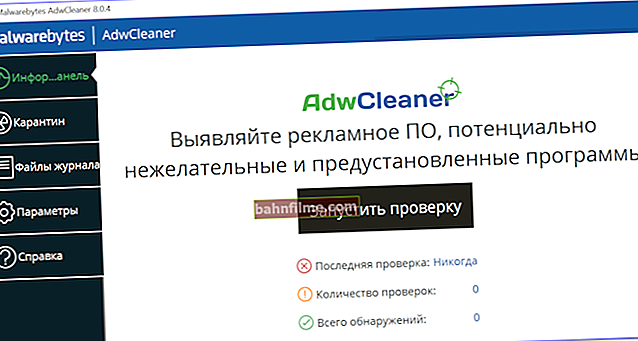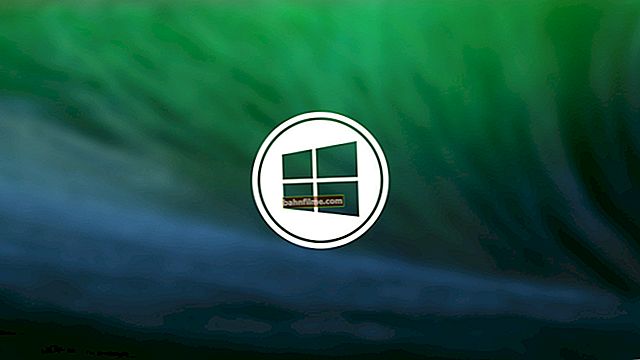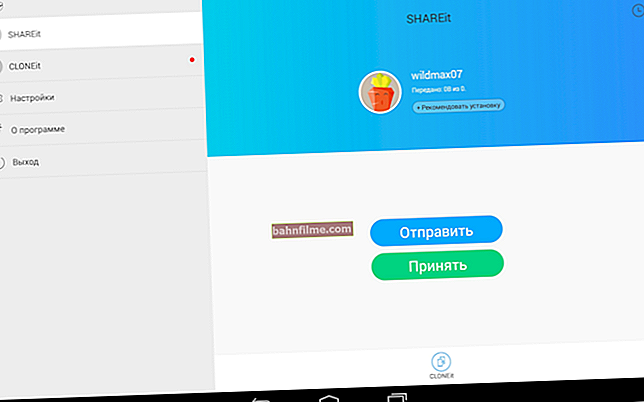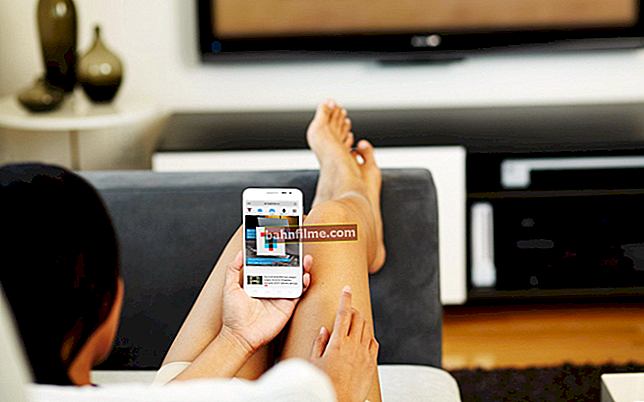Добар дан!
Колико ствари би се могло исправити да смо унапред знали шта нас чека ...
И ако је у животу готово немогуће предвидети неке догађаје, онда у случају тврдог диска - неки проблеми се ипак могу предвидети и предвидети!
Да би то урадили, постоје посебни услужни програми који могу да пронађу и анализирају СМАРТ * очитања диска (покажу вам их ако је потребно) и на основу тих података процене здравље вашег диска, успут израчунавајући много година и даље ће моћи да служи.
Информације су изузетно корисне, поред тога, такви услужни програми могу надгледати ваш диск на мрежи, а чим се појаве први знаци нестабилног рада, одмах вас обавештавају. Сходно томе, имат ћете времена да направите резервну копију на време и предузмете мере (мада резервну копију увек треба направити, чак и када је све у реду 😊).
И тако, у чланку ћу размотрити неколико метода (и неколико услужних програма) за анализу стања ХДД-а и ССД-а.
* Белешка:
ОШТРОУМАН. (Технологија самоконтроле, анализе и извештавања) је посебна технологија за процену стања чврстог диска помоћу интегрисаног хардверског система за самодијагнозу / самоконтролу. Главни задатак је утврдити вероватноћу квара уређаја, спречавајући губитак података.
*
Процена исправности чврстог диска: колико ће трајати
Можда је ово једно од најпопуларнијих питања које постављају сви корисници који први пут наиђу на проблеме са чврстим диском (или размишљају о сигурности складиштења својих података). Све занима време у којем ће диск радити док се потпуно „не заустави“. Покушајмо да предвидимо ...
Стога сам у првом делу чланка одлучио да покажем неколико услужних програма који могу сва очитавања добити са диска и самостално их анализирати и дати вам само готов резултат (у другом делу чланка, Даћу услужне програме за гледање СМАРТ очитавања ради независне анализе).
Метод број 1: коришћење Сентинела тврдог диска
Сентинел за тврди диск
Веб локација: //ввв.хдсентинел.цом/
Један од најбољих услужних програма за надгледање исправности рачунарских дискова (и тврдих дискова (ХДД) и „модерних“ ССД-ова). Оно што је најпривлачније у вези са програмом је то што ће сам анализирати све примљене податке о стању диска и показати вам готов резултат (врло погодан за почетнике).
Да не бих био неоснован, одмах ћу приказати главни прозор програма који се појављује након првог покретања (анализа диска ће се извршити одмах аутоматски). Здравље и перформансе диска процењују се на 100% (идеално би требало да буде тако), а време рада диска у нормалном режиму процењује се на око 1000 дана (~ 3 године).

Шта је са диском према Хард Диск Сентинел
Поред тога, програм вам омогућава да надгледате температуру: и тренутну и просечну и максималну температуру током дана, недеље, месеца. Ако температура пређе „нормалност“ - програм ће вас упозорити на ово (што је такође врло згодно).

Такође, Хард Диск Сентинел вам омогућава да видите СМАРТ очитавања (међутим, да бисте их проценили, морате добро разумети дискове), добити потпуне информације о чврстом диску (модел, серијски број, произвођач итд.), Видети шта тврди диск је учитан (тј. добити информације о перформансама).
Генерално, по мом скромном мишљењу, Хард Диск Сентинел је један од најбољих програма за надгледање статуса дискова у систему. Треба додати да постоји неколико верзија програма: професионални и стандардни (за професионалну верзију са напредном функционалношћу постоји преносна верзија програма коју не треба инсталирати (на пример, можете је чак покренути из УСБ флеш диск)).
Чврсти диск Сентинел ради у свим популарним Виндовсима (7, 8, 10 - 32 | 64 бита), у потпуности подржава руски језик.
♣
Метод број 2: коришћење ХДДлифе-а
ХДДлифе
Веб локација: //хддлифе.ру/
Овај програм је сличан првом, такође јасно приказује тренутно стање диска: његово здравствено стање и перформансе (у процентима), његову температуру, количину радног времена (у месецима). У горњем делу прозора, на основу свих ових података, ХДДлифе приказује коначни резиме за ваш диск, на пример, у мом случају „СВЕ ДЕСНО“ (што значи да је са диском све у реду).
Иначе, програм може да ради на мрежи, надгледајући стање вашег диска, и у случају да нешто пође по злу (код првих знакова проблема) - одмах вас о томе обавести.
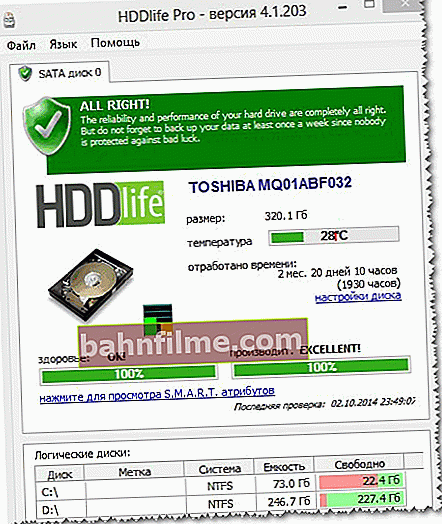
Статус ХДД диска
Као пример, снимак екрана испод приказује ССД погон који је добио упозорење: његово здравље је и даље у прихватљивим границама, али поузданост и перформансе су испод просека. У овом случају, не бисте требали поверити диску никакве важне податке и, ако је могуће, морате се припремити за његову замену.

Није у реду са ССД-ом ...
Иначе, у главном прозору програма, поред количине обрађеног времена на диску, налази се веза "Тинктура диска" (омогућава вам да промените неке параметре које желите). Отворивши га, можете да контролишете равнотежу између буке / перформанси), врло корисно код дискова који стварају пуно буке) и прилагодите поставке потрошње енергије (корисно за преносне рачунаре који се брзо испразне).

Додатак: ХДДлифе ради и на рачунару и на преносном рачунару. Подржава ХДД и ССД дискове. Постоје преносиве верзије програма којима није потребна инсталација. Може се конфигурисати тако да програм ради заједно са вашим Виндовсом. ХДДлифе ради у оперативном систему Виндовс: КСП, 7, 8, 10 (32 | 64 бита).
*
Како прегледати СМАРТ читање
Ако су претходни услужни програми независно проценили стање диска на основу СМАРТ података, онда ће услужни програми у наставку дати више слободе и података за самоанализу. У извештајима ће бити могуће пронаћи прилично велики скуп параметара, на основу којих ће бити могуће грубо проценити стање диска и направити прогнозу за његов даљи рад.
♦
Метод број 1: коришћење СристалДискИнфо
СристалДискИнфо
Званична веб страница: //цристалмарк.инфо/довнлоад/индек-е.хтмл
Одличан бесплатан услужни програм за преглед статуса и СМАРТ очитавања чврстог диска (подржани су и ССД дискови). Оно што услужни програм осваја - пружа вам комплетне информације о температури, техничком стању диска, његовим карактеристикама итд. „И за почетнике којима је потребан наговештај).
На пример, ако нешто није у реду са температуром, тада ћете на њој видети црвени индикатор, тј. ЦристалДискИнфо ће вас о томе обавестити.

Главни прозор програма ЦристалДискИнфо
Главни прозор програма може се условно поделити на 4 зоне (погледајте снимак екрана горе):
- "1" - овде су наведени сви ваши физички дискови инсталирани у рачунар (лаптоп). Поред сваког је приказана његова температура, техничко стање и број одељака на њему (на пример, „Ц: Д: Е: Ф:“);
- "2" - овде су приказане тренутна температура диска и његово техничко стање (програм врши анализу на основу свих података примљених са диска);
- "3" - подаци о диску: серијски број, произвођач, интерфејс, брзина ротације итд.;
- "4" - читања СМАРТ. Иначе, чиме програм подмићује - не морате знати шта значи овај или онај параметар - ако нешто није у реду са било којом ставком, програм ће је означити жутом или црвеном бојом и о томе вас обавестити.
Као пример горе наведеног, даћу снимак екрана који приказује два диска: на левом - са којим је све у реду, на десном - који има проблема са прераспоређени сектори (техничко стање - аларм!).

Као референца (о прерасподељеним секторима):
када чврсти диск открије, на пример, грешку при писању, он преноси податке у посебно одређено резервно подручје (и овај сектор ће се сматрати „прераспоређеним“). Због тога се лоши блокови не могу видети на модерним чврстим дисковима - они су скривени у прерасподељеним секторима.Овај процес се назива ремапирањеа прераспоређени сектор је ремап.
Што је већа вредност ремапираних сектора, то је горе површинско стање дискова. Поље „сирова вредност“ садржи укупан број прераспоређених сектора.
Иначе, за многе произвођаче дискова чак и један прерасподељени сектор већ представља гаранцију!
Препоручујем да са таквог диска сачувате све важне податке и, ако је могуће, замените их другим (ако постоји гаранција, замените их).
До комуналне службе ЦристалДискИнфо надгледали статус вашег чврстог диска на мрежи - у менију „Услуга“ ставите две ознаке: „Агент старт“ и „Аутостарт“ (погледајте снимак екрана испод).

Тада ћете видети икону програма са температуром поред сата у фиоци. Генерално, сада можете бити мирнији у погледу стања диска ☺ ...

*
Метод број 2: коришћење Викторије
Вицториа - један од најпознатијих програма за рад са чврстим дисковима. Главна сврха програма је процена техничког стања погона и замена оштећених сектора резервним радницима.
Услужни програм је бесплатан и омогућава вам рад и са Виндовс-а и са ДОС-а (што у многим случајевима показује много тачније податке о стању диска).
Од минуса: рад са Викторијом је прилично тежак, бар не препоручујем насумично притискање тастера у њој (лако можете уништити све податке на диску).
На свом блогу имам један прилично једноставан чланак (за почетнике), који детаљно објашњава како проверити диск помоћу Викторије (укључујући проналажење СМАРТ очитавања - пример на снимку екрана испод (у коме је Вицториа указала на могући температурни проблем)).
👉 Да помогне!

Брза дијагностика диска у Викторији: //оцомп.инфо/диагностика-и-проверка-диска.хтмл

Брзо тестирање (брзо) - Вицториа 5
*
На овоме ћу заокружити, срећно свима!
Додаци на тему су добродошли ...
👋
Прво објављивање: 18.07.2017
Исправка: 15.11.2019